
时间:2020-09-08 14:34:28 来源:www.win10xitong.com 作者:win10
今天又有网友来问小编win10无法运行telnent的问题,这个问题之前都已经解答过了。其实不知都还有多少用户遇到了win10无法运行telnent的问题,如果你暂时身边没有懂这方面的人才处理这个win10无法运行telnent问题处理这个难题的方法如下:1、找到控制面板并双击进去。2、进到控制面板,点击”程序与功能“就好了。要是你还没有解决,那接下来就一起来看看具体的win10无法运行telnent的方法方案。
解决方法:
1、找到控制面板并双击进去。
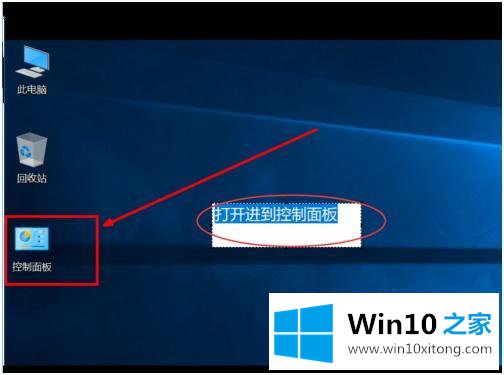
2、进到控制面板,点击”程序与功能“。
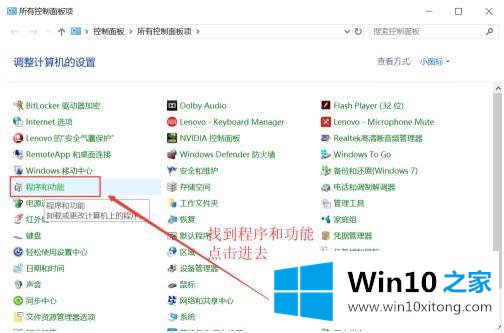
3、进到”程序与功能“界面,点击“启动或关闭Windows功能”。
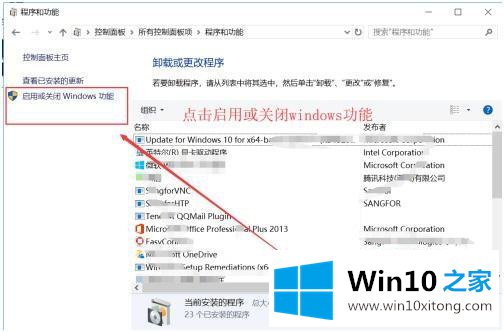
4、弹出“启动或关闭Windows功能”界面,勾选telnet客户端,点击确定。
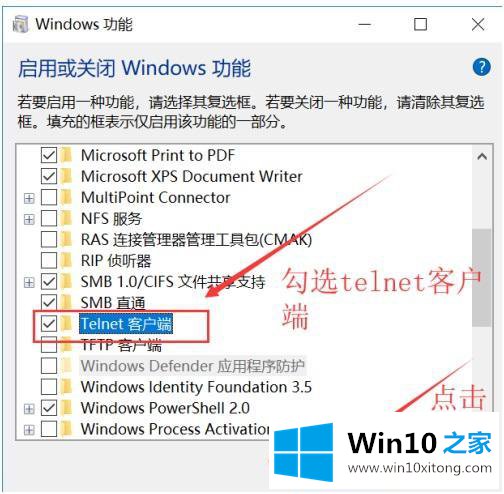
5、等待更改完成后,弹出如下提示界面,需要重启才能生效,点击重启。
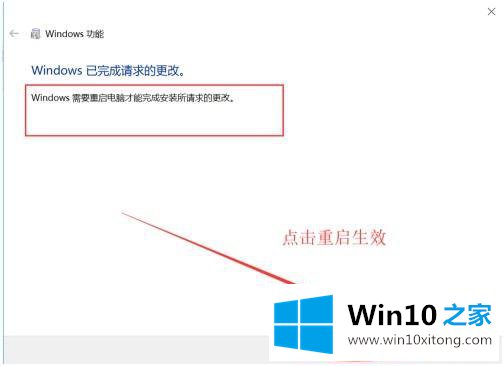
6、最后测试,打开Windows上的命令行界面,输入telnet敲回车后,弹出如下界面中提示的信息说明,telnet已经开启喽,可以正常使用telnet进行端口测试,或者连接了。
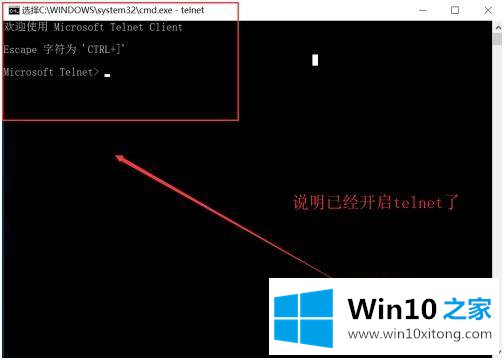
以上就是win10系统无法运行telnent的解决方法,有要运行telnent服务的小伙伴们可以按上面的方法来进行操作。
我们再来回顾一下以上文章中说的内容,就是关于win10无法运行telnent的方法方案,要是你需要下载windows系统,本站是一个你比较好的选择。